苹果手机当电脑外置摄像头详细操作(WiFi+Usb连接)指南
- 来源: 金舟软件
- 作者:cheerup
- 时间:2025-03-06 18:05:55

金舟虚拟摄像头
-
官方正版
-
纯净安全
-
软件评分:
iphone能当电脑摄像头吗?答案是可以的。随着科技的发展,现在智能手机成为了我们生活中必不可少的一个工具。而苹果手机凭借其卓越的摄像头质量与强大的处理能力,成为了许多人心目中的首选。其实,手机摄像头除了可以拍摄记录精彩瞬间之外,还可以大用处。现在我们还可以使用苹果手机当作电脑外置摄像头,不仅可以提高视频通话的清晰度,还能充分发挥手机的摄影能力,具体要怎么实现呢?感兴趣的小伙伴们跟着小编的脚步一起学起来吧!

为何选择苹果手机作为电脑外置摄像头呢?
灵活性和便捷性。苹果手机配备了高解析度的镜头,能够捕捉清晰、细腻的画面。相比一些传统的外置摄像头,苹果手机更具灵活性和便捷性。
画质更加清晰。无论你是用于日常的视频会议,还是用于直播、录制教程,苹果手机都能提供优质的图像效果。
节省成本。使用手机作为摄像头可以节省成本,免去购买额外设备的开销。
在开始连接虚拟摄像头之前,需要进行一些准备,包括硬件和软件的设置:
确保苹果手机充电充足:长期使用摄像头可能会消耗大量电量,确保你的手机在使用前有充足的电量。
下载必要应用:市面上有支持的应用可以使苹果手机作为外置无线摄像头。这里建议可以使用金舟虚拟摄像头。
确保电脑与手机连接稳定:无论是使用USB线缆连接还是Wi-Fi无线连接,稳定的连接是确保视频流畅的关键。
下面详细介绍苹果手机连接电脑当作摄像头的具体操作:
推荐工具:金舟虚拟摄像头
工具介绍:金舟虚拟摄像头让手机秒变高清电脑摄像头和高品质麦克风,WIFI无线连接,超低延迟,高清画面,兼容主流录屏直播软件,可直播、会议,游戏插入金舟虚拟摄像头。
苹果手机当电脑外置摄像头图文步骤如下(WiFi连接):
步骤一:分别在手机和电脑上下载安装金舟虚拟摄像头,手机和电脑同时打开软件;
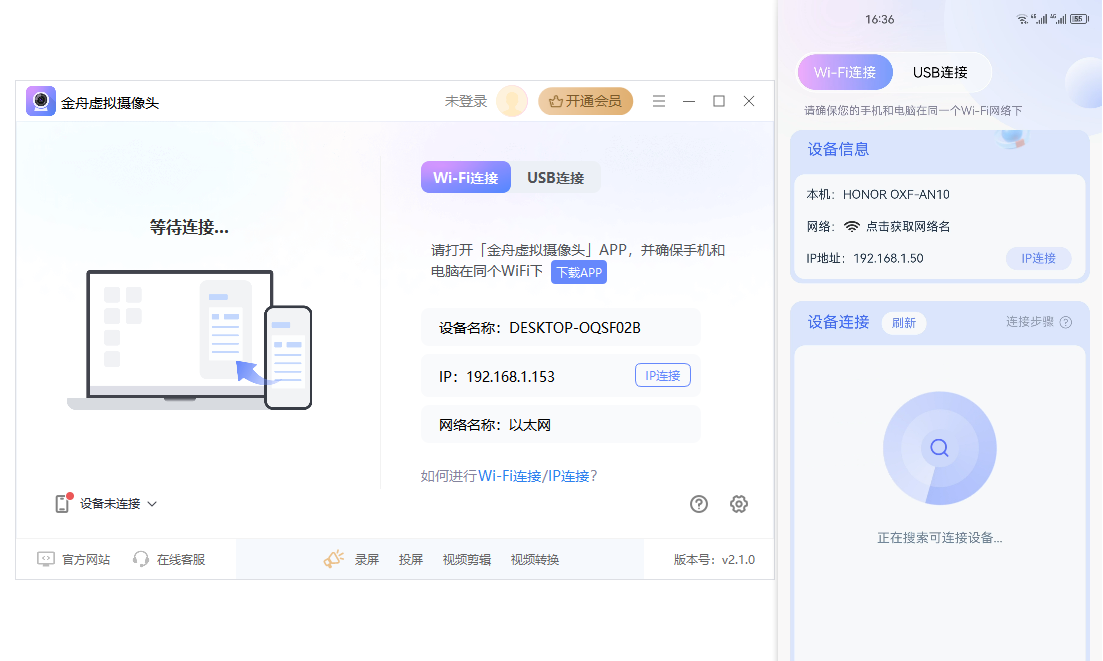
步骤二:确保手机和电脑在同一个WiFi网络环境下后,在电脑上点击连接手机设备;
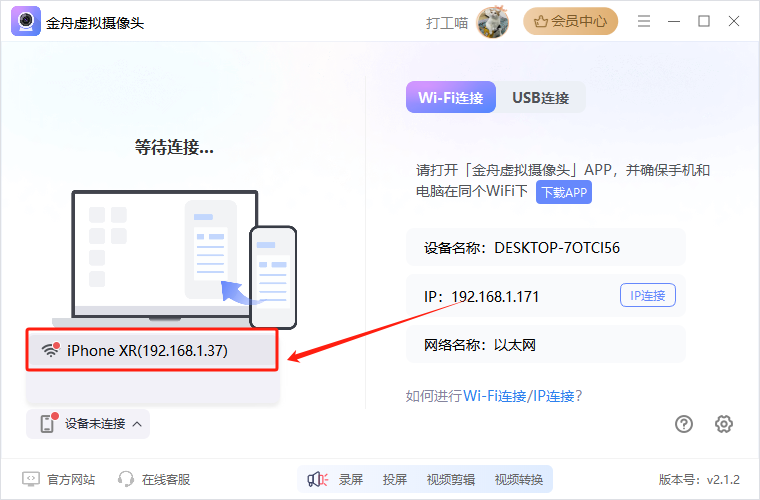
步骤三:连接完成后,手机摄像头可以充当电脑摄像头使用了,手机拍摄画面会实时同步在电脑画面上,点击相机参数按钮,可以设置曝光时间、白平衡等参数,设置完成,关闭窗口即可;
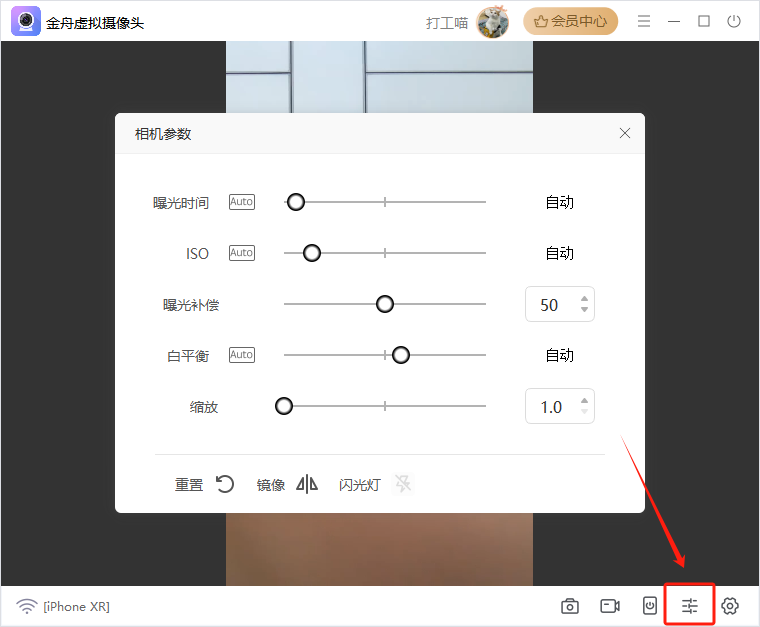
步骤四:使用完成,点击右上角的结束按钮就可以退出连接了。
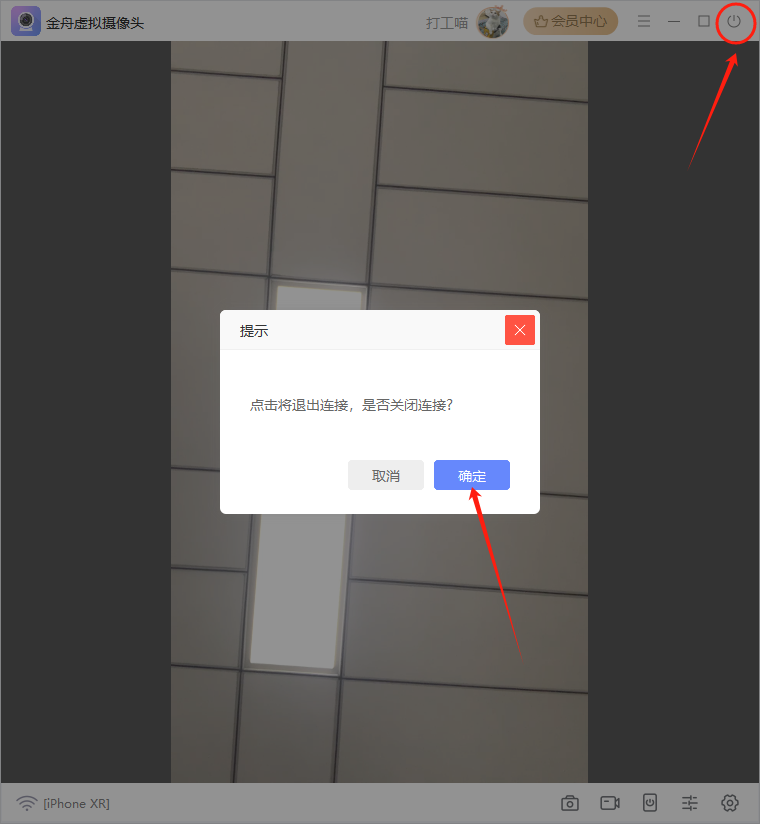
苹果手机当电脑外置摄像头图文步骤如下(USB连接):
第一步:在手机和电脑上分别运行金舟虚拟摄像头,选择“USB连接”;
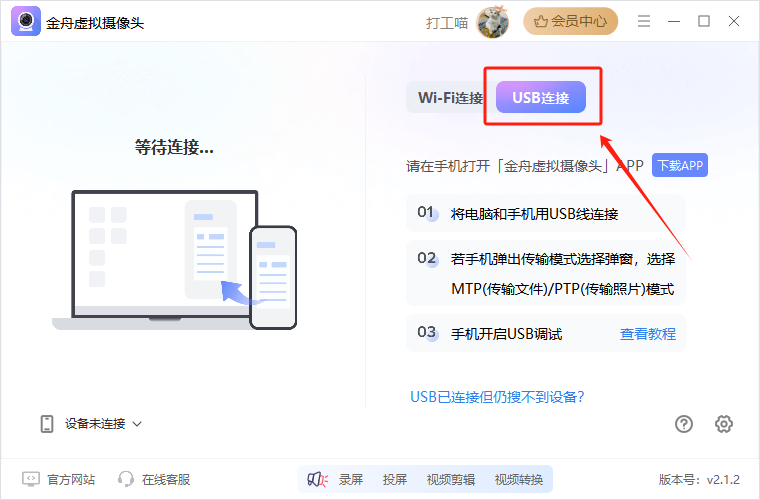
第二步:苹果手机打开金舟虚拟摄像头app,使用USB数据线将手机连接到电脑,手机点击信任设备后,在软件上点击连接手机设备。
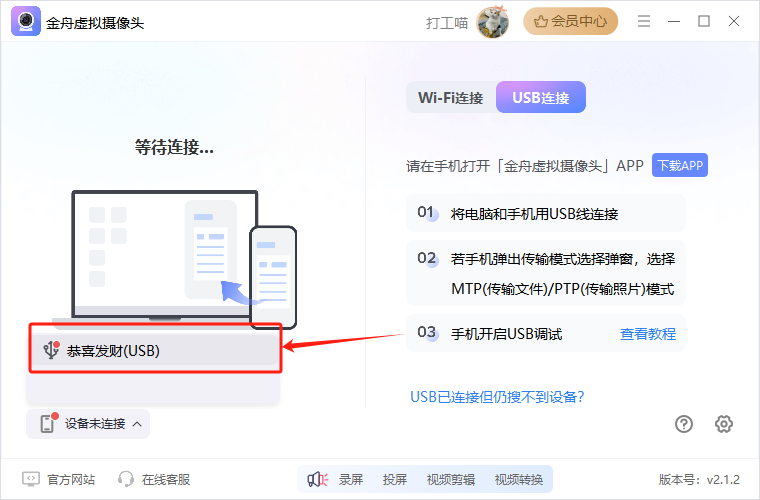
第三步:当手机成功连接到电脑上后,手机摄像头可以充当电脑摄像头使用。
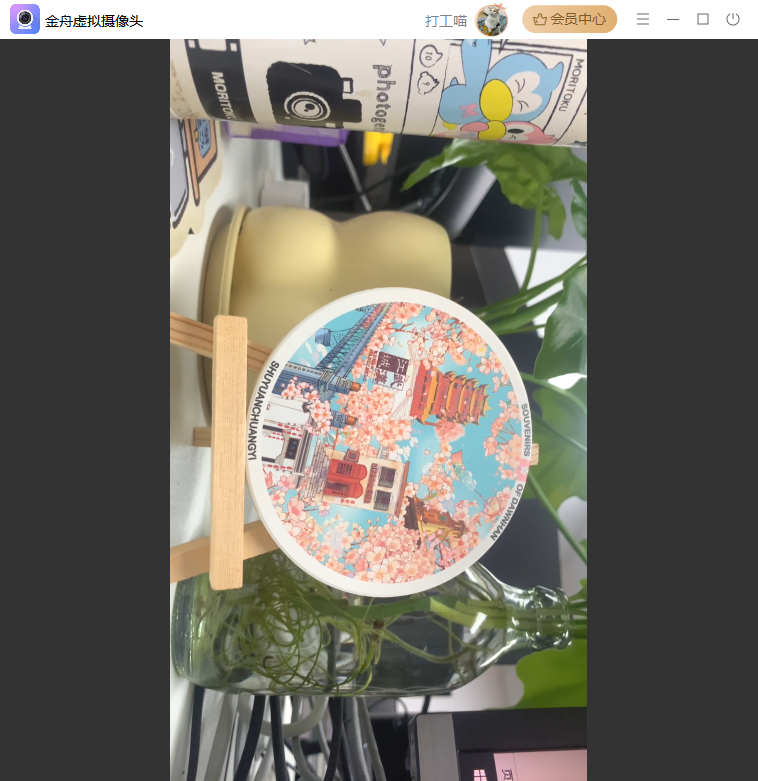
总结:将苹果手机变成电脑的外置摄像头是一个简单实用的技能。通过手机连接电脑当做摄像头,可以轻松提升视频通话质量,享受到更专业的在线会议体验,并且可以进行直播等曹组。希望本文所分享的苹果手机摄像头用法能够帮助你充分发挥到苹果手机的潜力,感兴趣的小伙伴们可以下载试试看哦!更多关于虚拟摄像头的方法介绍,可以留意我们的金舟软件官网哦~
推荐阅读:


















































































































